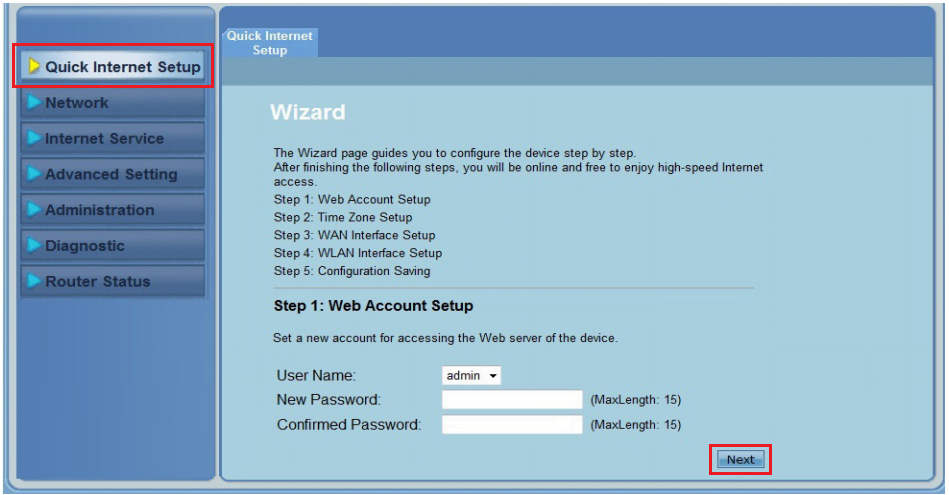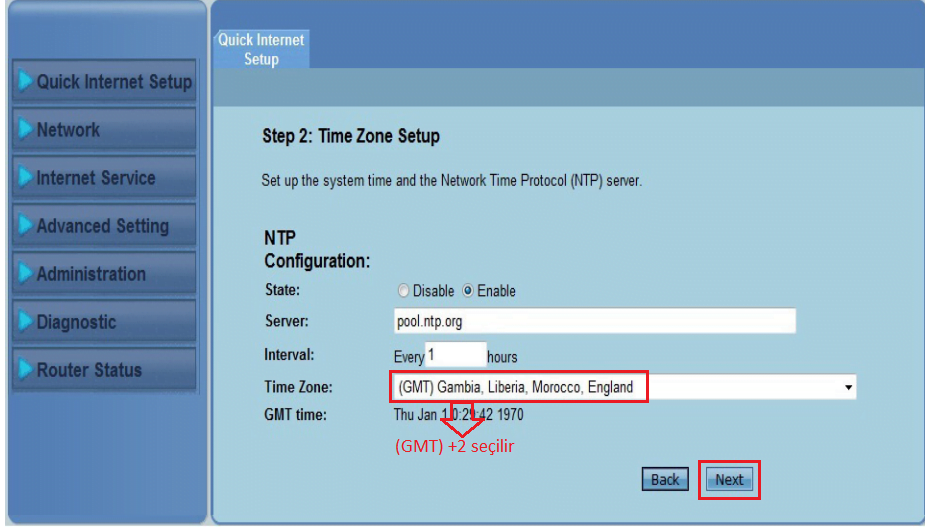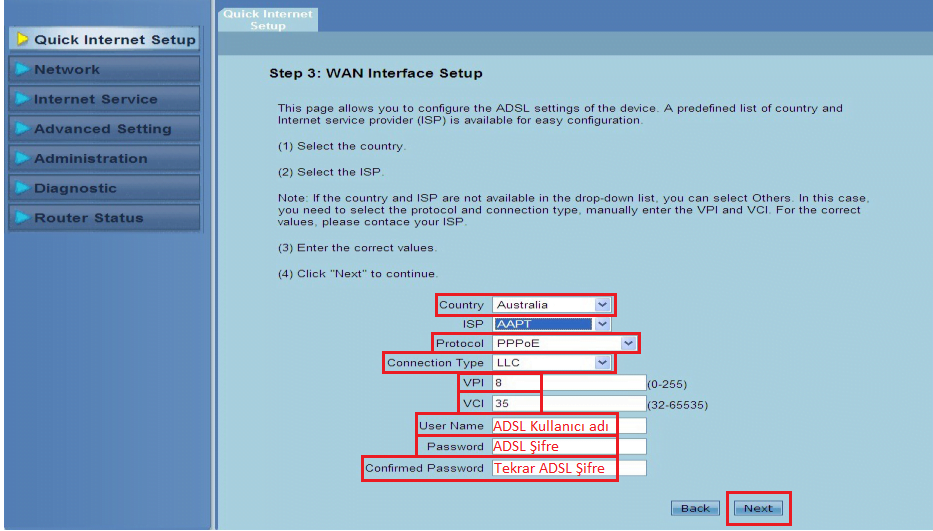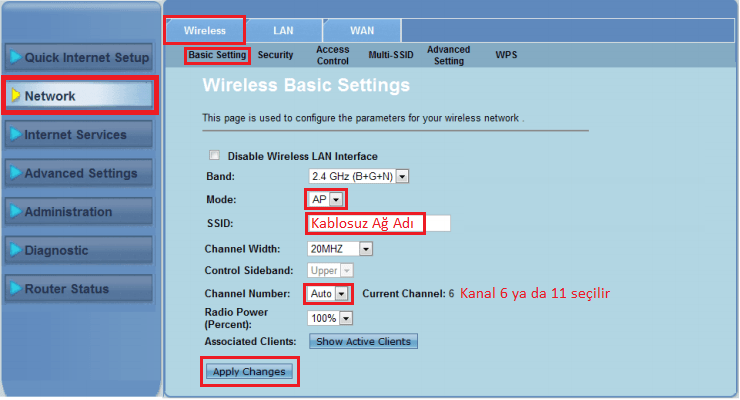
Bu yazımızda sizlere ASUS DSL-N10E modem kurulumu nasıl yapılır detayları ile işlem adımlarını anlatıyoruz.
Kurulum yapmadan önce internet hattınızın DSL bilgilerini öğrenmeniz gerekiyor. DSL bilgileri internet aboneliğiniz aktif olduğu gün internet servis sağlayıcısı tarafından belirleniyor. Bu bilgiler modeminizde yer almaz. Ancak tarafınıza servis sağlayıcı tarafından mesaj olarak gönderiliyor. Ayrıca sizler tarafından da internet servis saylayıcısını arayarak müşteri temsilcisinden öğrenebilirsiniz. Ancak bazı servis sağlayıcılarında bu bilgileri sesli yanıt sisteminden öğrenebilirsiniz. İnternet servis sağlayıcı bilgilerini ise ödeme yaptığınız fatura üzerinde iletişim numarası yer almaktadır. Bu numaradan arayarak öğrenebilirsiniz.
ASUS DSL-N10E Modem Kurulumu Nasıl Yapılır?
Cihazınızı kurulama başlamadan önce resetlemenizi tavsiye ediyoruz. Reset çukuru cihazınızın arkasında bulunmaktadır. Bu reset çukuruna iğne ya da kürdan yardımı basılı tutunuz. Böylece cihazınız resetlenecektir. Ancak işlemi doğru yaptığınızı ışıklarına bakarak anlayabilirsiniz. Eğer güç ışığı dışında tüm ışıklar söndü ise işlem başarılıdır. Ardından elinizi reset düğmesinden çekip ışıkların tekrar yanmasını bekleyiniz. Daha sonra modemimizi Ethernet kablosu ile bilgisayarımıza bağlıyoruz.
Ardından tarayıcımızı açarak adres satırını temizliyoruz. Ardından internet adresi yazacağımız URL adres satırına 192.168.1.1 adresini yazınız. Daha sonra Enter tuşuna basıyoruz. Böylece karşımıza ara yüz giriş ekranı gelecektir. Bu ekrana kullanıcı adı yazan yere admin şifre yazan yere de admin yazarak oturum açıyoruz. Böylece karşımıza aşağıdaki görseldeki gibi bir ekran gelecektir.
Bu ekranda ekranın sol üst tarafında yer alan Hızlı İnternet Kurulumu bölümüne tıklayınız. Böylece ASUS DSL-N10E modem kurulumu ekranları açılacaktır.
NPT yazan bölümde State kısmını Enable olarak işaretlemeniz gerekiyor. Daha sonra ekranına alt kısmında yer alan saat dilimini GMT+2 olarak seçiniz. Ardından Next bölümü ile bir sonraki ekrana ilerleyiniz.
Bu ekran bölge seçimini yaptıktan sonra ISP seçimini AAPT olarak seçiniz. Bir alt kısımda yer alan Protocol seçeneğini PPPoE şeklinde seçmeniz gerekiyor. Daha sonra Connection Type LLC olarak seçilmelidir. Ayrıca VPI 8 VCI 35 olarak yazmalısınız. Ardından Username kısmına internet servis sağlayıcınızdan aldığınız DSL kullanıcı adını yazınız. Password bölümüne ise yine servis sağlayıcınızdan edindiğiniz DSL şifresini yazıyoruz. Ardından DSL şifresini tekrar istiyor. Buraya da yine DSL şifremizi tekrar yazıyoruz. Daha sonra Next butonu ile bir sonraki ekrana ilerleyelim.
Daha sonra ekrana 2.4GHz Wi Fi bölümü gelecketir. Bu bölümü Enable olarak işaretleyiniz. Ardından SSID yazan kısmına modeminizin ağlarda gözüken ismi için bir isim belirleyiniz. Next butonu ile sonraki sayfaya ilerleyiniz. Daha sonra ekranın altında finish butonuna basınız. Böylece ASUS DSL-N10E modem kurulumu tamamlandı. Umarız makalemiz sizler için yararlı olmuştur. Ayrıca benzer özelliklere sahip Onixon DSL400EP modem kurulumu yazımıza da göz atabilirsiniz.